
Joseph Goodman
0
2344
48
Právě jste se přestěhovali do Linuxu? Rozloučit se s Windows ve prospěch alternativy open source, jako je Ubuntu? Jakmile provedete změnu, najdete rozumnou plochu, která se snadno používá, od instalace nových aplikací a jejich spouštění až po organizaci dat.
Správa souborů a složek v systému Linux je přímá, ať už používáte plochu nebo příkazový řádek 4 způsoby, jak se naučit terminálové příkazy v systému Linux 4 způsoby, jak se naučit se terminálové příkazy v systému Linux Pokud se chcete stát skutečným Linuxovým mistrem, mít některé znalost terminálu je dobrý nápad. Zde můžete metody, které můžete použít k zahájení výuky. . Ve skutečnosti může být rychlejší použít vstup Terminálu v mnoha situacích, takže se podíváme na to, jaké příkazy jsou k dispozici a jak se porovnávají s desktopem, alternativou ovládanou myší.
Terminál a Nautilus
Protože používáme Ubuntu 16.04 LTS k pohledu na správu souborů v Linuxu, budeme používat Nautilus. Toto je výchozí správce souborů pro Ubuntu, i když lze nainstalovat i jiné programy Thunar vs Nautilus: dva lehké správce souborů pro Linux Thunar vs Nautilus: dva lehké správce souborů pro Linux Je Thunar lepším správcem souborů než výchozí Gnome, Nautilus? (ačkoli je nelze snadno nastavit jako výchozí). Chcete-li otevřít Nautilus, stačí kliknout na ikonu souboru ve Spouštěči Unity.
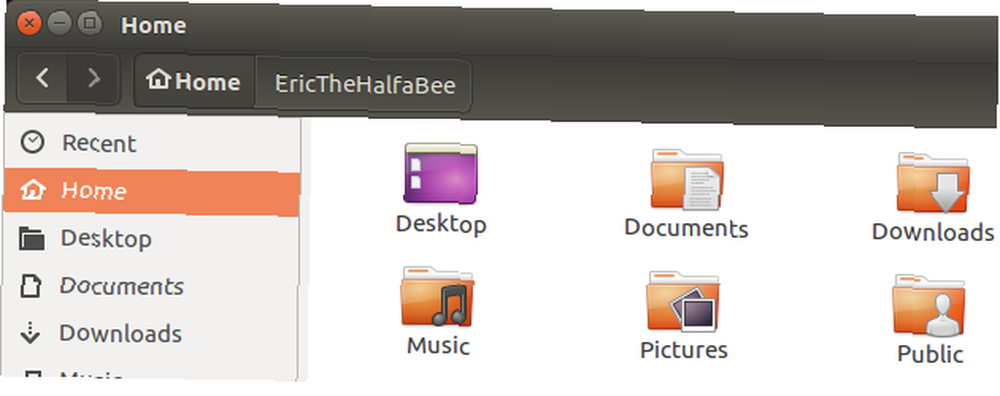
Terminál je zatím skoro tak, jak byste očekávali - černá skříňka s výzvou a blikající kurzor čekající na povel. To najdete kliknutím na tlačítko Ubuntu Unity a zadáním terminál. Seznam výsledků by měl zobrazovat aplikaci příkazového řádku, takže ji otevřete kliknutím.
Seznam souborů s ls
Ve správci souborů je výpis souborů relativně jednoduchý. Jednoduše klikněte levým tlačítkem a vyberte jednotku nebo adresář, který chcete zobrazit, a zobrazí se. Otevření podadresáře zobrazí další obsah.
Podobně je stejně snadné prohlížet obsah adresáře v Terminálu. Po spuštění příkazového řádku budete nastaveni do osobního adresáře Domů. Chcete-li zobrazit obsah, zadejte:
lsZobrazí se seznam souborů v aktuálním adresáři. Pokud chcete vidět také obsah všech podadresářů, použijte:
ls -RPřepínač -R označuje terminálu, který chcete sledovat rekurzivní seznam podadresářů a jejich obsahu.
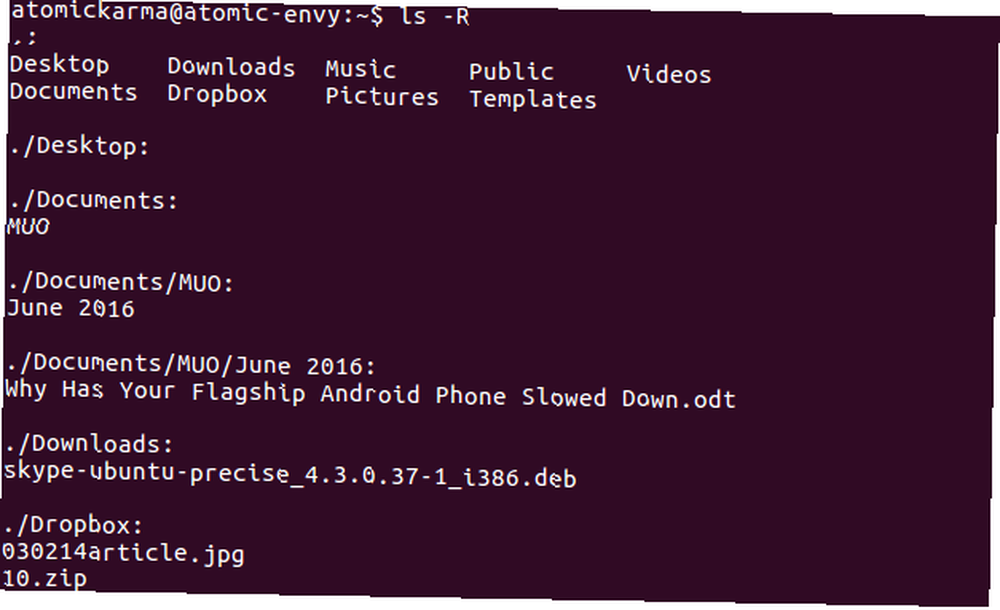
Obsah jednotlivých adresářů lze mezitím uvést pomocí ls / [DIRECTORY NAME]. Například:
ls / Hudba… Zobrazí obsah podadresáře Hudba.
Použijte cd ke změně adresáře
Ve správci souborů můžete kliknout na adresáře na levém panelu a rychle získat přehled o tom, jaké soubory jsou uloženy. Pokaždé, když vyberete jeden z těchto adresářů, otevíráte je a měníte svou pozici v hierarchii správy souborů.
Stejného efektu je dosaženo v příkazovém řádku pomocí cd. Například:
CD Dokumenty… Změní adresář na podadresář Dokumenty. Pokud však dáváte přednost, můžete určit úplnou cestu k otevření adresářů jinde na jednotce.
cd / etc / fontsMezitím můžete přejít nahoru do adresáře - tj. Například z Dokumentů zpět do Domů - pomocí:
CD… Také se ujistěte, že víte o cd / - tento příkaz vás odešle zpět do výchozího domovského adresáře z jakéhokoli jiného.
Mazání souborů a adresářů
V Terminálu je mazání souborů děsivě jednoduché; žádné potvrzení není nabídnuto, takže jakmile zadáte příkaz, soubor je pryč, navždy (pokud nepoužíváte software pro obnovu Nejlepší způsoby, jak obnovit data v systému Linux Nejlepší způsoby, jak obnovit data v systému Linux Bez ohledu na to, zda to byla vaše chyba nebo ne s daty uloženými na vašem zařízení se mohou stát věci. Pevné disky, disky SSD a vyměnitelná média mohou všechny potenciálně „ztratit“ soubory kvůli mnoha… jejich načtení.
Chcete-li odstranit soubor v terminálu, použijte rm, jako je tento:
rm myfileMůžete také použít úplnou cestu k souboru, který chcete odstranit:
rm / cesta / k / myfileStejnou akci lze v prostředí plochy provést kliknutím pravým tlačítkem myši na soubor a výběrem možnosti Odstranit (v Ubuntu je toto označeno Přejděte do popelnice). Můžete také jednoduše vybrat soubor a stisknout tlačítko Odstranit na klávesnici. To samé platí pro adresáře - ale ujistěte se, že uvnitř není nic, co byste si měli nechat!
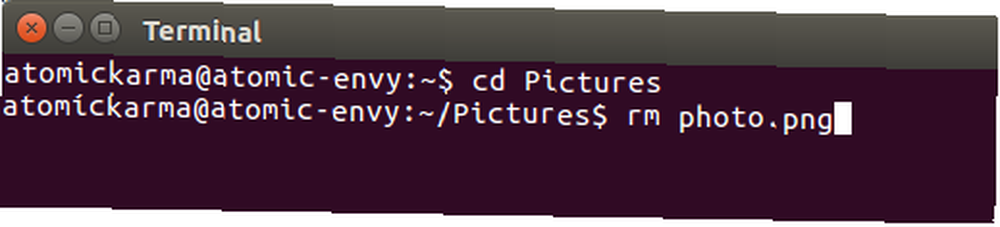
Odebrání adresáře v Terminálu vyžaduje příkaz rmdir:
rmdir mydirectoryOpět lze zadat úplnou specifikaci cesty k odstranění adresáře z jiného umístění ve stromu adresářů:
rmdir / path / to / mydirectoryChcete-li odstranit adresář a jeho obsah, použijte podmínku -r. Opět použití příkazového řádku s rm nenabízí potvrzení, takže používejte opatrně 9 Příkazy smrtícího Linuxu, které byste nikdy neměli spustit Zde jsou některé z nejsmrtelnějších linuxových příkazů, kterým se z velké části chcete vyhnout. !
Přesun a kopírování pomocí mv a cp
Pokud potřebujete přesunout soubor v Terminálu, je příkaz mv vaším přítelem. Jednoduše použijte název souboru, který chcete přesunout, a jeho nový adresář:
mv myfile / home / mydirectoryChcete-li tuto akci provést v grafickém uživatelském rozhraní, klepněte pravým tlačítkem myši na soubor a vyberte možnost Stěhovat se do… .
Než soubor přesunete, můžete jej zkopírovat. To se provádí pomocí příkazu cp bash se sudo, jako je tento:
sudo cp myfile / home / mydirectoryMůžete také zkopírovat adresář a jeho obsah s rekurzivní podmínkou -r:
sudo cp -r / home / mydirectory / home / otherdirectoryTento příkaz zkopíruje obsah “mydirectory” a hodí je do “jiný adresář”.
Vytvořte adresáře v terminálu pomocí mkdir
Vytvoření nového adresáře v Terminálu je také velmi jednoduché, díky příkazu mkdir (který jste pravděpodobně uhodli, zkrátí termín “vytvořit adresář”).
mkdir newdirectory… Vytvoří nový adresář s tímto názvem v aktuálním umístění.
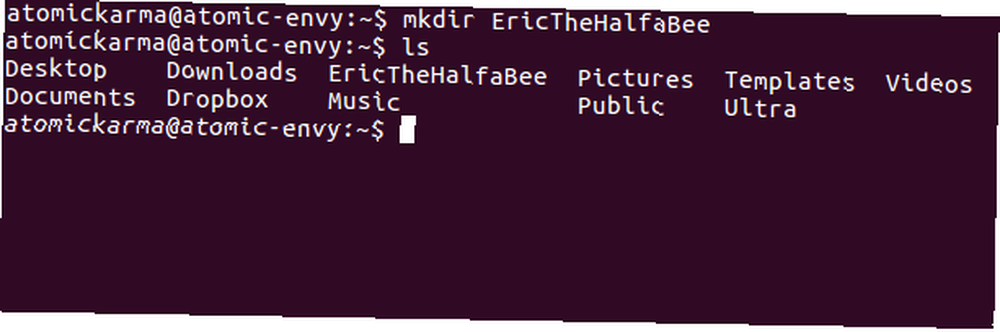
Příkaz můžete také použít k vytvoření jiného adresáře:
mkdir / home / mydirectory / newdirectoryNa straně GUI věcí můžete pomocí prohlížeče souborů řízeného myší vytvořit adresáře klepnutím pravým tlačítkem do okna prohlížeče souborů a výběrem Nová složka volba.
Příkazový řádek nebo plocha?
Procházením stromovým adresářovým stromem počítače najdeme soubory a složky, které pravidelně používáme. Ale ještě jedna věc stojí za sdílení: jak vytvořit odkaz na plochu (známý v systému Windows jako zkratka Jak vytvořit zástupce na ploše odkudkoli ve Windows Jak vytvořit zástupce na ploše odkudkoli ve Windows Nový do systému Windows? Zástupci na ploše vám mohou pomoci uložit hodně času - zde je návod, jak je vytvořit pro libovolný soubor.).
I když takové odkazy nelze v Terminálu použít, lze je vytvořit pomocí ln -s:
ln -s / home / mydirectory / newdirectory / home / mydirectory / DesktopZde je vytvořen odkaz z “newdirectory” složku na plochu, odkud ji lze otevřít. To by vám mělo ušetřit čas při hledání důležitých adresářů. Totéž můžete udělat ve správci souborů kliknutím pravým tlačítkem a výběrem Vytvořit odkaz.
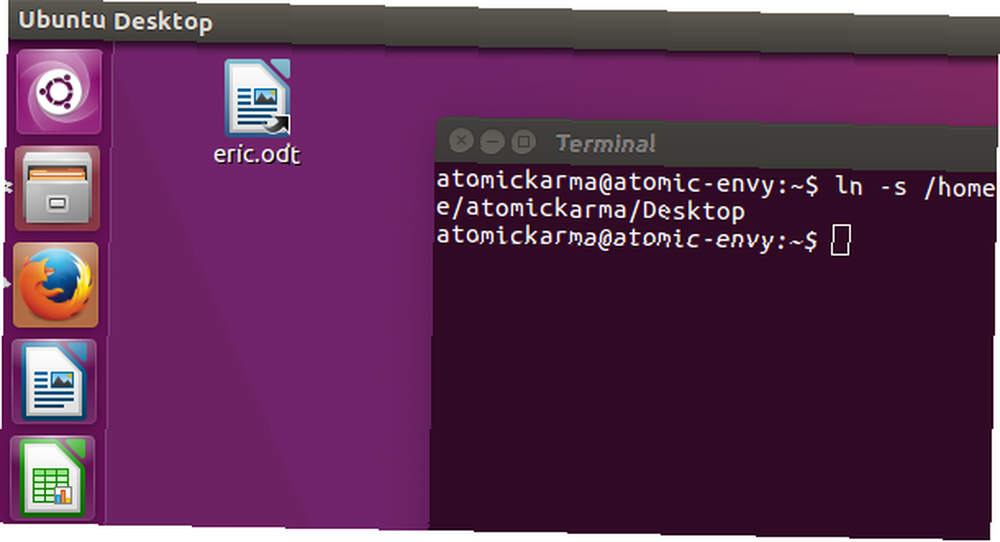
Považujete příkazový řádek nebo plochu za nejúčinnější a uživatelsky nejpříjemnější? Už jsme vám otevřeli oči na flexibilitu a sílu možností příkazového řádku Ušetřete čas v terminálu Linux s těmito 20 zkratkami Ušetřete čas v terminálu Linux s těmito 20 zkratkami Ať už jste začátečník terminálu nebo někdo, kdo dlouho překonal strach před zde je zde 20 zkratek, které vám mohou pomoci překonat některé nepříjemnosti z příkazové řádky. v Linuxu? Povězte nám o tom - čeká se okno s komentáři!











